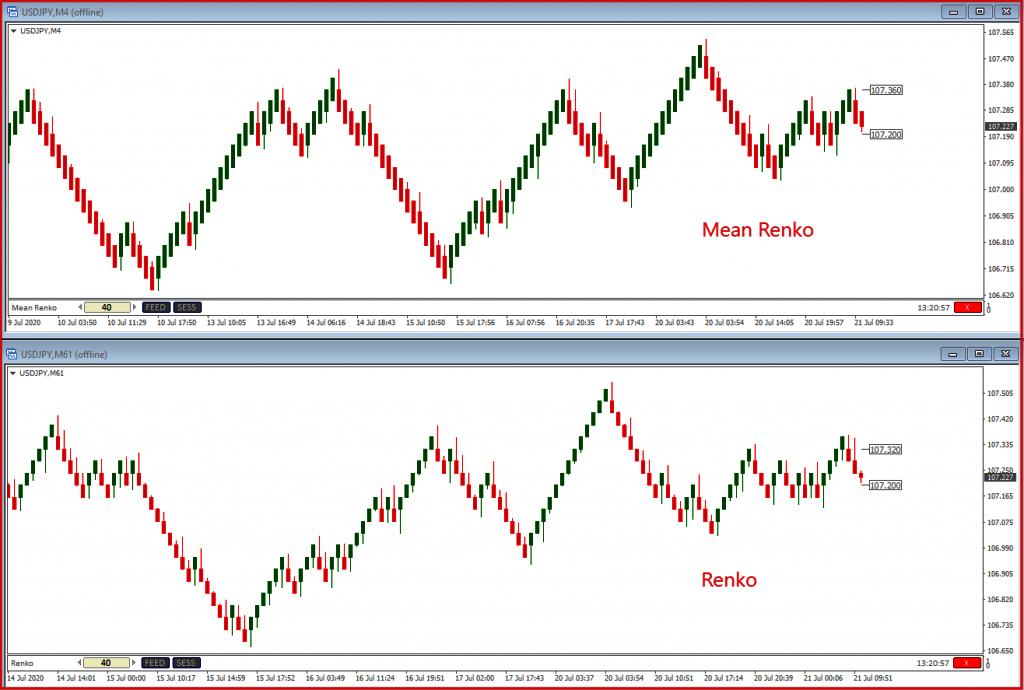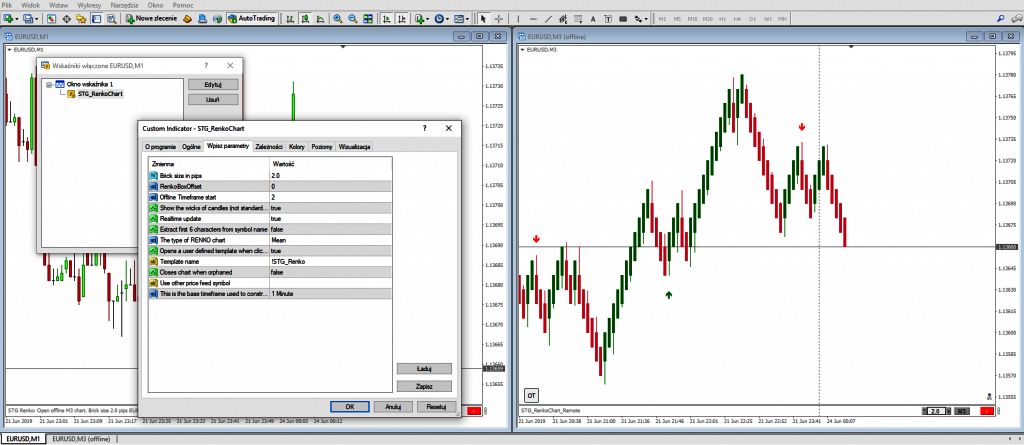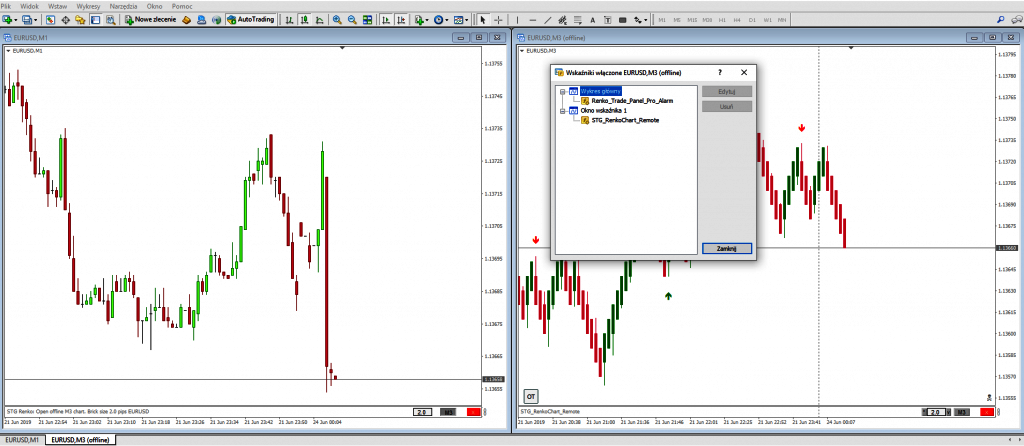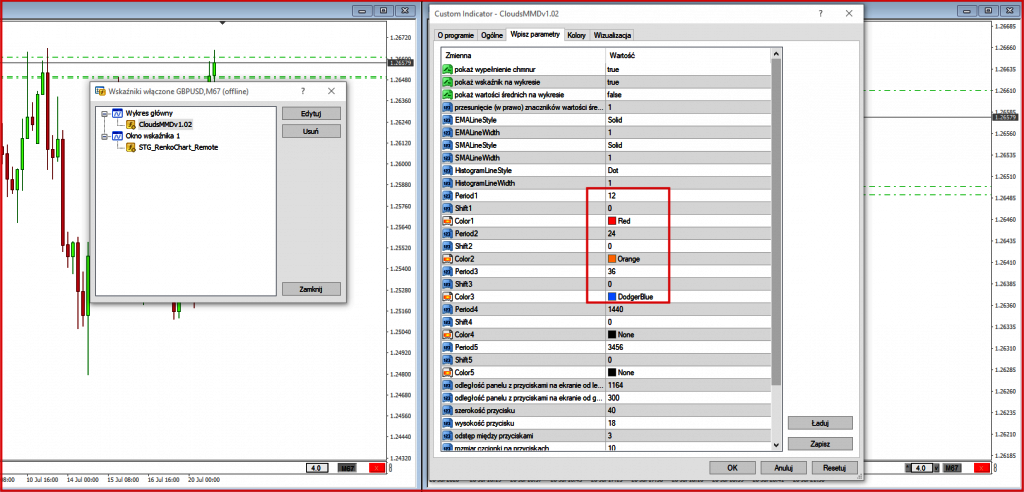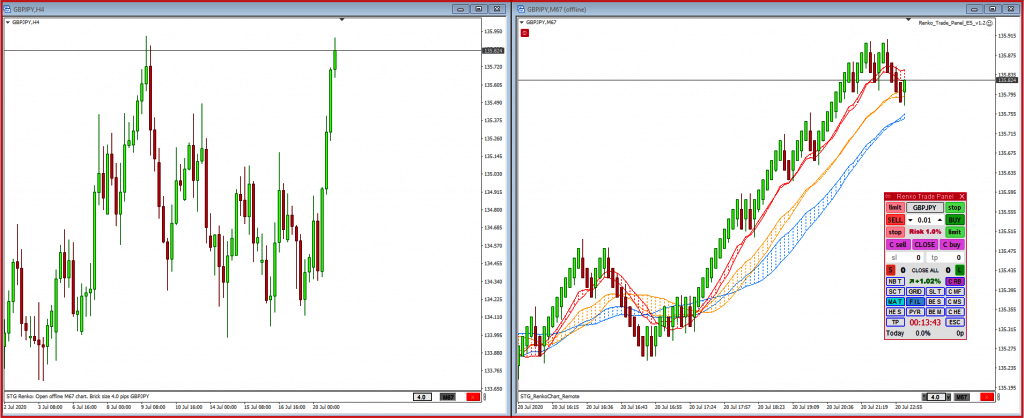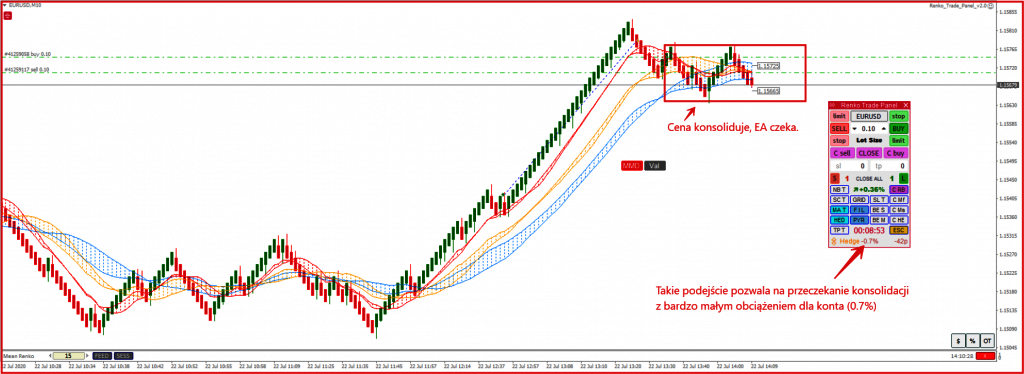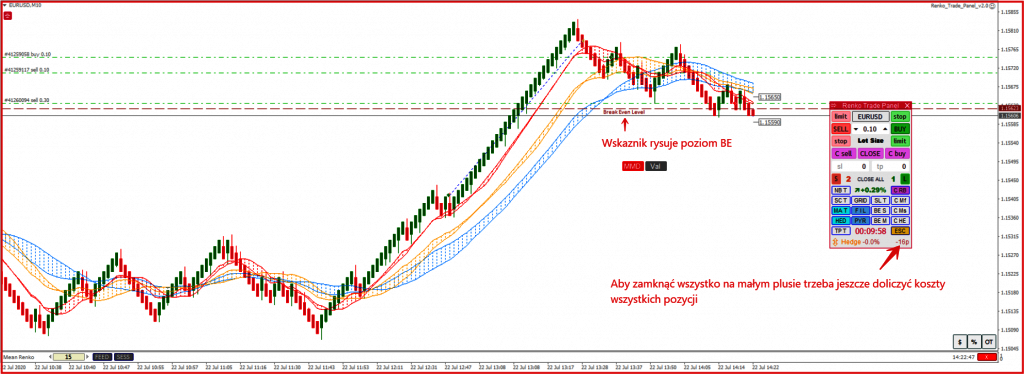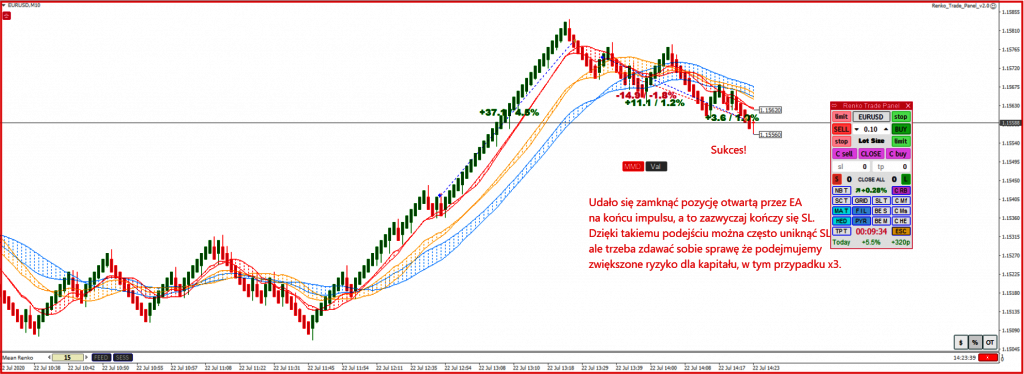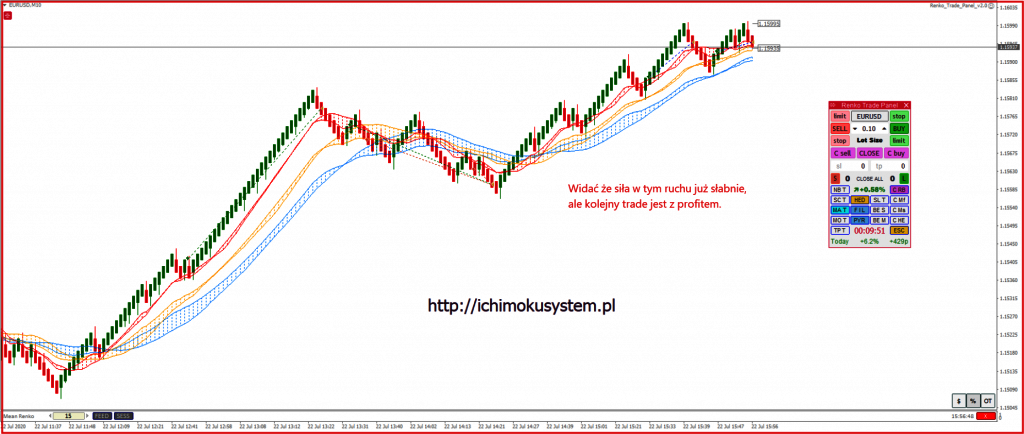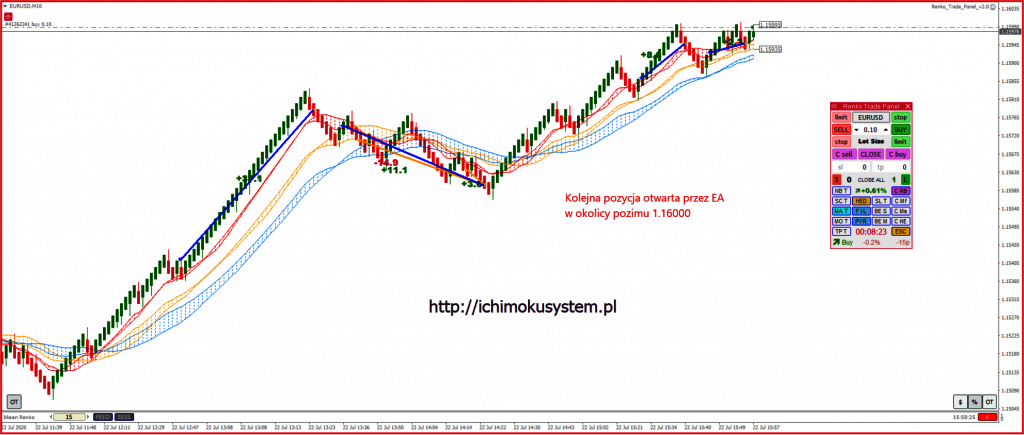Mean Renko Scalping System
Prosta i bardzo skuteczna strategia oparta na świecach Mean Renko oraz średnich Moving Averages.
Podstawy techniczne:
Powód, dla którego używam świec Mean Renko jest bardzo prosty. Box-y Mean Renko odfiltrowują zakresy cenowe i sprawiają, że wykres wygląda bardzo czysto i przejrzyście. Dodanie do takiego wykresu zwykłych średnich Moving Averages spowoduje że całościowy obraz będzie pozwalał na szybką ocenę kiedy cena jest w trendzie, a kiedy konsoliduje.
Kolejny bardzo istotny powód stosowania do scalpingu świec Renko to konieczność łapania mniejszych ruchów na wykresach. Dzięki takiej możliwości można codziennie wyłapać kilka lub nawet kilkanaście okazji do zarobku. Idąc dalej tym torem, wystarczy skupić się na jednym lub dwóch instrumentach bez konieczności codziennego przeszukiwania Rynku w poszukiwaniu okazji.
Jaka jest różnica między box-ami Renko a świecami japońskimi?
Świece Renko nie są zależne od upływu czasu jak to ma miejsce w przypadku klasycznej świecy japońskiej. Jeśli na przykład ustawisz wykresy na przedział czasowy H1, to nowa świeca będzie pojawiać się co godzinę. Nie ma znaczenia, czy cena zmienia się o 1 lub 100 pipsów w ciągu godziny. Będziesz wciąż widział jedną nową świecę co godzinę. Inaczej się dzieje kiedy mamy do czynienia z Renko. Box-y Renko są równe, ponieważ mierzą tylko zmienność (pipsy), a czas dla nich nie istnieje.
Jeśli box Renko jest ustawiony na 10 pipsów, na wykresach pojawi się nowa świeca tylko wtedy, gdy cena przesunie się wyżej lub niżej (w zależności od kierunku trendu) o 10 pipsów. Dlatego jeśli ustawisz swoje Renko na 10 pipsów na świecę, zobaczysz nową świecę tylko wtedy, gdy cena zmieni się o 10 pipsów w górę lub w duł. Jeśli cena poruszy się tylko o 9 pipsów w jednym kierunku, a następnie ponownie o 9 pipsów w przeciwnym kierunku nie powstanie żadna nowa świeca, ponieważ ciągle jest to za mało o jeden pips aby powstał nowy box wielkości 10 pips.
Na rysunku porównanie świec Renko ze świecami japońskimi.

- Do budowy systemu scalpingowego użyjemy Mean Renko, ktore są odmianą standardowych świec Renko.

Oprogramowanie które będzie potrzebne do zbudowania w pełni automatycznego systemu MRSS.
- Generator świec Mean Renko – mamy do wyboru dwie stabilne wersje jedna darmowa o nazwie STG Renko Chart która generuje na wykresie Offline świece Renko lub Mean Renko. Przyda się również dodatkowo STG Renko Chart Remote aby w locie zmieniać wielkość box-a Renko na wykresie. Druga opcja to profesjonalnie działający MeanrenkoBar lub kombajn Omnia Bar które są komercyjne. Omnia Bar dodatkowo potrafi wygenerować wszelkie możliwe kombinacje świec np. Range Bars, Renko, Mean Renko, Flex Renko itd. Analogicznie tu też jest dostępny dodatkowy wskaźnik o nazwie Omnia Remote, który umożliwia szybką zmianę wielkości box-a oraz przełączania początku sesji handlowej.
- Renko Trade Panel – to oprogramowanie pozwoli nam całkowicie zautomatyzować handel, oraz zdecydowanie skróci do minimum czas spędzony przed komputerem.
- Wskaźnik MMD – sygnały które służą do zajęcia pozycji są oparte na średnich EMA i SMA, dlatego do wizualizacji średnich na wykresie wykorzystałem gotowy wskaźnik pochodzący ze strategii MMD. Służy on tylko do obserwacji pracy systemu i nie ma on wpływu na działanie samego EA, więc można z tego wskaźnika oczywiście zrezygnować.
Mean Renko Scalping System
Instalacja w MT4
- Skopiuj plik o nazwie Renko Trade Panel do folderu Experts w MT4
(Plik >> Otwórz Folder Danych/ MQL4 / Experts)
- Skopiuj plik o nazwie STG_RenkoChart, STG_RenkoChart_Remote oraz CloudsbyMMD do folderu Indicators w MT4
(Plik >> Otwórz Folder Danych/ MQL4 / Indicators)
- Po skopiowaniu plików do odpowiednich katalogów zamknij i uruchom ponownie platformę MT4.
- Uruchom STG_RenkoChart przeciągając go do okna wykresu z Nawigatora lub klikając go dwukrotnie. Po skonfigurowaniu STG_RenkoChart ustawienia można zapisać jako plik ustawień.
- W ustawieniach należy wybrać rodzaj generowanych box-ów czyli Mean oraz wielkość box-a (dla DAX będzie to 40 punktów, u niektórych brokerów 400 punktów)
- Kliknij przycisk M3, a następnie okno wykresu offline otworzy się automatycznie.
- Uruchom STG_RenkoChart_Remote przeciągając go do okna wykresu z Nawigatora lub klikając dwukrotnie.
- Uruchom CloudsbyMMD przeciągając go do okna wykresu z Nawigatora lub klikając dwukrotnie.
- Zmień ustawienia średnich Moving Averages:
- Period 1 = 12 odpowiednik w Renko Trade Panel MA_Fast = 12
- Period 2 = 24 odpowiednik w Renko Trade Panel MA_Slow = 24
- Period 3 = 36 odpowiednik w Renko Trade Panel MA_Trend = 36
- Uruchom Renko Trade Panel przeciągając go do okna wykresu z Nawigatora lub klikając dwukrotnie.
- Załaduj do Renko Trade Panel ustawienia domyślne Mean Renko Scalping System (MRSS.set)
- Skopiuj plik o nazwie MRSS.set do folderu Presets w MT4
(Plik >> Otwórz Folder Danych/ MQL4 / Presets)